Bạn soạn dữ liệu bằng chữ hoa nhưng sau đó muốn chuyển thành chữ thường, nhập lại thì mất thời gian. Hãy để Tủ sách tia sáng hưỡng dẫn bạn các cách chuyển đơn giản và nhanh chóng nhé.
1. Chuyển đổi chữ HOA thành chữ thường bằng hàm Lower
Chúng ta sẽ Sử dụng hàm LOWER. Hàm LOWER là hàm chuyển đổi tất các kí tự in hoa trong một chữ thành kí tự in thường.
Công thức hàm LOWER: = LOWER(text).
Ví dụ: TỦ SÁCH TIA SÁNG sẽ thành tủ sách tia sáng.
Bước 1: Mở bảng trên Excel có nội dung mà bạn cần chuyển đổi > Viết công thức =LOWER(ô trống chứa kí tự bạn muốn chuyển) vào ô bạn muốn chuyển đổi.
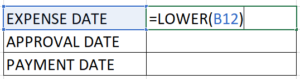
Bước 2: Nhấn Enter, kết quả chuyển đổi từ chữ hoa sang chữ thường sẽ hiện ra trong 1 nốt nhạc.
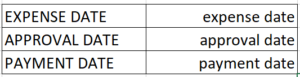
2. Chuyển đổi tất cả chữ in thường thành chữ in HOA bằng hàm UPPER
Hàm UPPER là hàm chuyển đổi tất các kí tự in thường trong một chữ thành kí tự in hoa.
Công thức hàm UPPER: = UPPER(text).
Ví dụ: tủ sách tia sáng sẽ thành TỦ SÁCH TIA SÁNG
Bước 1: Mở bảng trên Excel có nội dung mà bạn cần chuyển đổi > Viết công thức =UPPER(ô trống chứa kí tự bạn muốn chuyển) vào ô bạn muốn chuyển đổi.
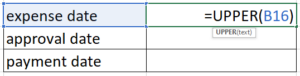
Bước 2: Nhấn Enter, dữ liệu sẽ được chuyển thành chữ in hoa.
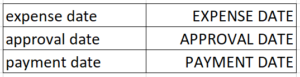
3. Cách chuyển kí tự đầu tiên của chữ in thường sang in hoa bằng hàm PROPER
Hàm PROPER là hàm chuyển đổi kí tự đầu tiên của chữ in thường thành kí tự in hoa.
Ví dụ: tủ sách tia sáng sẽ thành Tủ Sách Tia Sáng
Công thức hàm PROPER: =PROPER(text).
Bước 1: Mở bảng trên Excel có nội dung mà bạn cần chuyển đổi > Viết công thức =PROPER(ô trống chứa kí tự bạn muốn chuyển) vào ô bạn muốn chuyển đổi.
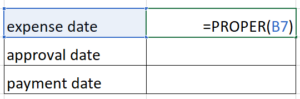
Bước 2: Nhấn Enter,các kí tự đầu tiên của chữ in thường sang in hoa.
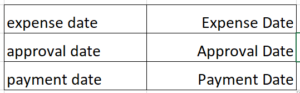
Chúc các bạn thành công.
Xuân Nguyễn